看到这里很多朋友谈论利用Photoshop来虚化背景,于是写了一点个人的使用方法,供大家参考。不当之处还请高手不吝赐教!

使用Photoshop7的朋友不用担心,只要到http://mymike.spymac.net/download/LensBlur.rar下载该滤镜文件,然后将其中的“Lens blur.8bf”解压缩至Photoshop7安装目录下的“Plug-InsFilters”目录中,就可以在“滤镜模糊”菜单中找到并使用它了。
原图是偶拍摄的一张照片。当时使用了Canon PowerShot A80的长焦端,最大光圈只能上到F4.9,再加上相机的局限性,背景上几个人很清晰,比较煞风景。如果能够把背景虚化掉,效果就会好很多。
考虑到相机的镜头模糊有一个由近及远从清晰到模糊的渐变过程,同时要保留主体的清晰度,所以我的思路是使用PS的蒙板与渐变工具来处理。
1. 在PS中打开照片,按Ctrl+J复制背景层。按D键恢复前景色为默认的黑色,背景色为白色。
2. 按Q键进入快速蒙板。选择线性渐变工具,设置其不透明度为100%,反向。然后如图从照片上部至小女孩脚部拉一条直线。
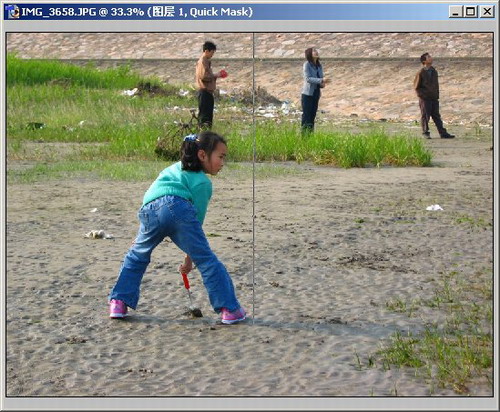
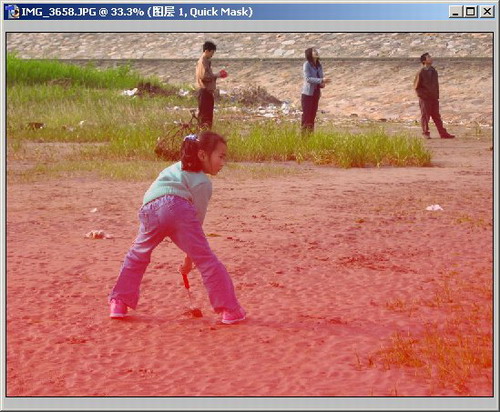
经过上面的分析,现在要做的工作就是抠图了。而抠图这一方法,可谓仁者见仁,智者见智。我们可以用钢笔工具,也可以用“抽出”滤镜,或者直接使用黑色画笔在蒙板中把小女孩抹掉。偶的做法是先用套索工具大致勾勒出小女孩的轮廓,并用黑色填充。边缘部分,则使用直径较小的柔软笔刷涂抹修整。最后把整个小女孩都从蒙板中抹掉。切换到通道面板,选劝Quick Mask”,我们应该能够看到如图所示的效果。
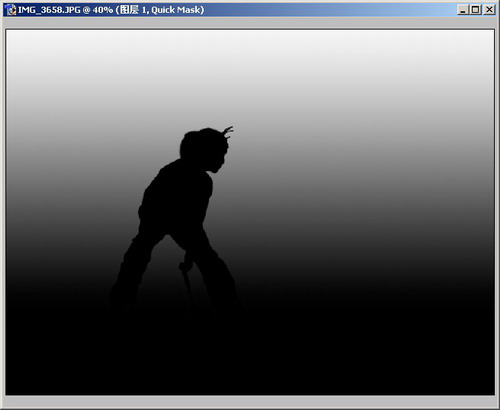

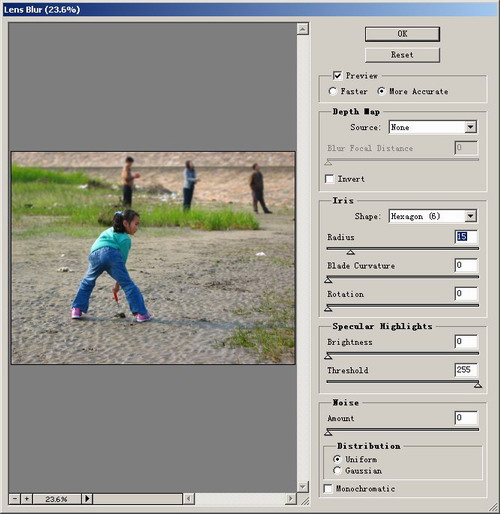
最后我们再来对比一下处理前后的效果:

原图
处理后的效果